win8.1系统删除微软拼音输入法的方法(图文)
更新日期:2024-03-21 09:02:36
来源:网友投稿
本教程小编和大家分享win8.1系统删除微软拼音输入法的方法,win8.1系统自带有微软拼音输入法,现在大部分用户喜欢下载第三方输入法,比如:搜狗、百度输入法等等。win8.1系统安装第三方输入法后,微软拼音输入法显得有些多余,能不能删除微软拼音输入法呢?当然是可以的,下面教程分享win8.1系统删除微软拼音输入法的方法。
具体方法如下:
1、进入控制面板-时钟、语言和区域-添加语言;

2、进入更改语言首选项页面-添加语言;
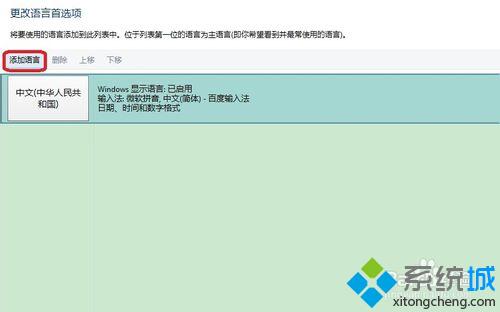
3、选择English 英语-打开。语言分组依据默认是根据语言名称分类,英语的拼音开头是Y,所有位于Y组语言,可自行调整左上角的语言分组依据;
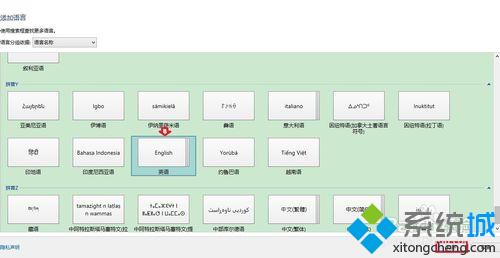
4、选择English(United States) 英语(美国)-添加;
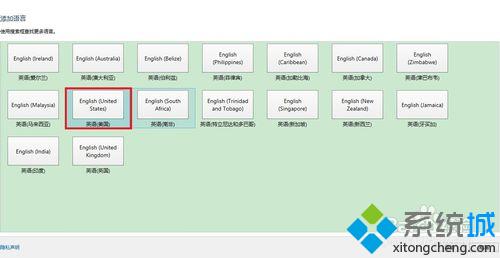
5、这样就添加了一组新的输入法,选中中文(中华人民共和国)输入法组(我们需要删除的输入法组,包含了微软拼音输入法)-下移;
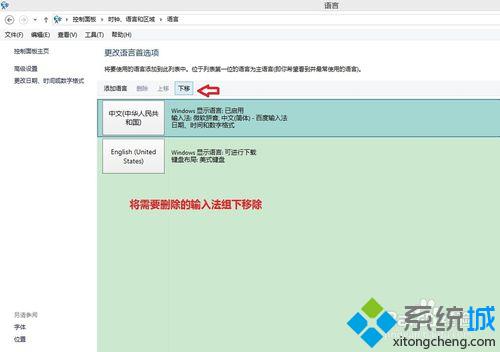
6、下移之后再选中中文(中华人民共和国)输入法组-删除,即可将包含微软拼音输入法的语言组删除,也就将Win8自带的微软拼音输入法从系统删除了;
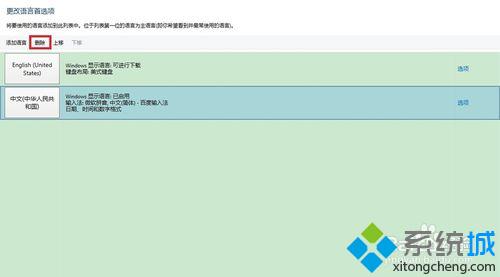
7、下载第三方输入法并安装,安装完毕后打开控制面板-时钟、语言和区域-语言
可看到自动多出了中文 Windows显示语言 已启用的语言组,语言组里只有百度输入法,并没有微软拼音 该语言组位于第二位,所以并未开启,无法打开百度输入法进行使用
选中百度输入法那组语言组-上移,让其处于首位即可正常使用百度输入法了;
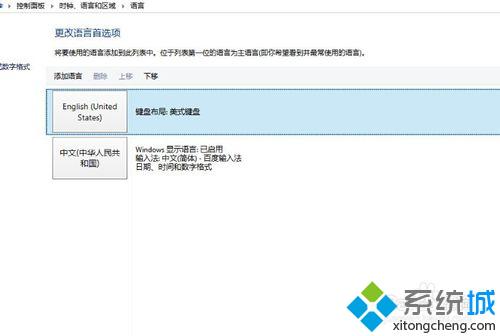
8、按Windows+空格键切换输入法时可看到只有美式英文键盘和百度输入法,而没有微软拼音,添加的语言组你可以保留也可以删除。

参考以上教程设置之后,win8.1系统就可以轻松删除微软拼音输入法了,简单实用的方法,希望对大家有所帮助!
- monterey12.1正式版无法检测更新详情0次
- zui13更新计划详细介绍0次
- 优麒麟u盘安装详细教程0次
- 优麒麟和银河麒麟区别详细介绍0次
- monterey屏幕镜像使用教程0次
- monterey关闭sip教程0次
- 优麒麟操作系统详细评测0次
- monterey支持多设备互动吗详情0次
- 优麒麟中文设置教程0次
- monterey和bigsur区别详细介绍0次
周
月












